Win10u盤啟動盤怎么制作?新手制作win10u盤啟動盤教程
 2020/12/24
2020/12/24
 689
689
電腦怎么重裝系統(tǒng)呢?現(xiàn)在似乎很少再見到用光盤來裝系統(tǒng)了,一般都是用u盤。通常電腦可以正常進(jìn)入系統(tǒng),我們就可以直接下載裝機(jī)工具一鍵重裝系統(tǒng),無需用到u盤。但是遇到進(jìn)入不了系統(tǒng)的情況,我們就要借助u盤了,把u盤做成啟動盤來啟動電腦,從而進(jìn)入系統(tǒng)當(dāng)中進(jìn)行重裝的操作。下面一起來看看u盤啟動盤怎么制作。
新手制作win10u盤啟動盤教程
準(zhǔn)備工作:
1、準(zhǔn)備一個8G以上的空u盤。
2、另外,還要準(zhǔn)備一臺可正常使用的聯(lián)網(wǎng)電腦。
3、在聯(lián)網(wǎng)的電腦中下載裝機(jī)軟件,建議使用黑鯊裝機(jī)大師軟件,軟件界面干凈,并且偏向精致可愛風(fēng),備受年輕人的喜愛。
開始制作u盤啟動盤:
1、將U盤插入電腦,打開下載好的黑鯊軟件,選擇“U盤模式”進(jìn)入,選擇U盤設(shè)備并點擊“制作U盤啟動盤”。
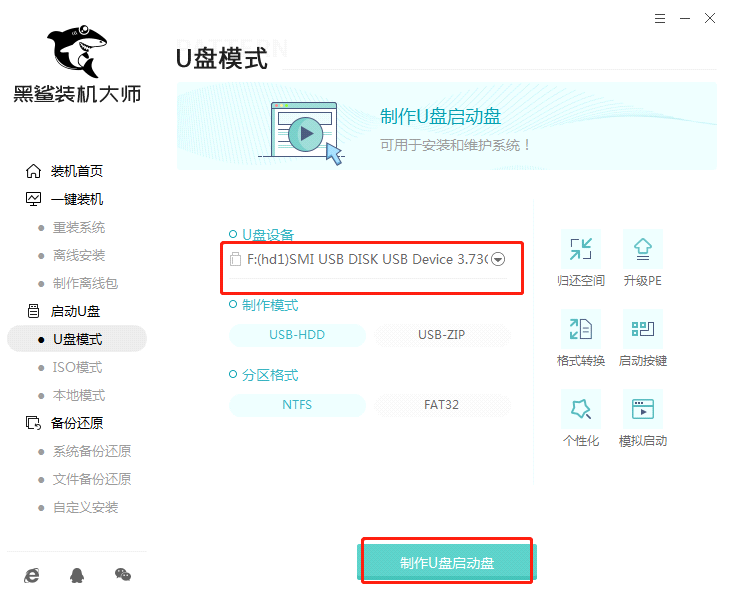
2、點擊windows去操作系統(tǒng),在“windows 10”下選擇所需要的系統(tǒng)版本進(jìn)行下載安裝,隨后點擊“開始制作”。
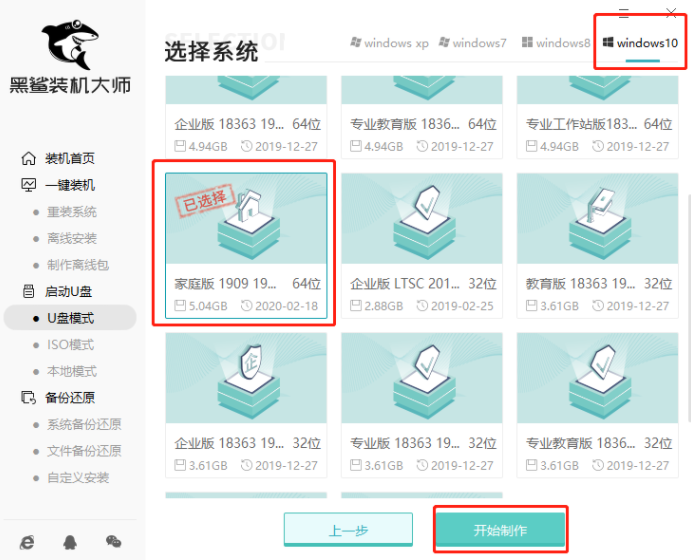
3、出現(xiàn)一個格式化u盤的提示窗口,確認(rèn)u盤內(nèi)無重要文件后,點擊“確定”繼續(xù)下一步。
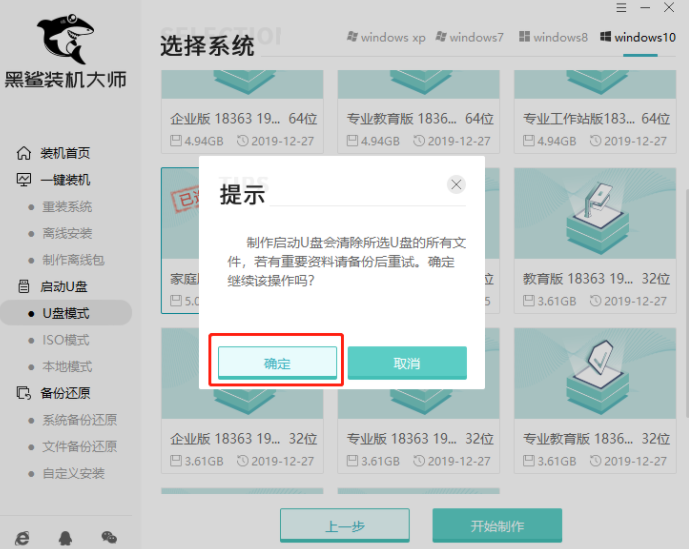
4、黑鯊現(xiàn)在進(jìn)入下載win10系統(tǒng)文件狀態(tài),全程無需手動操作。
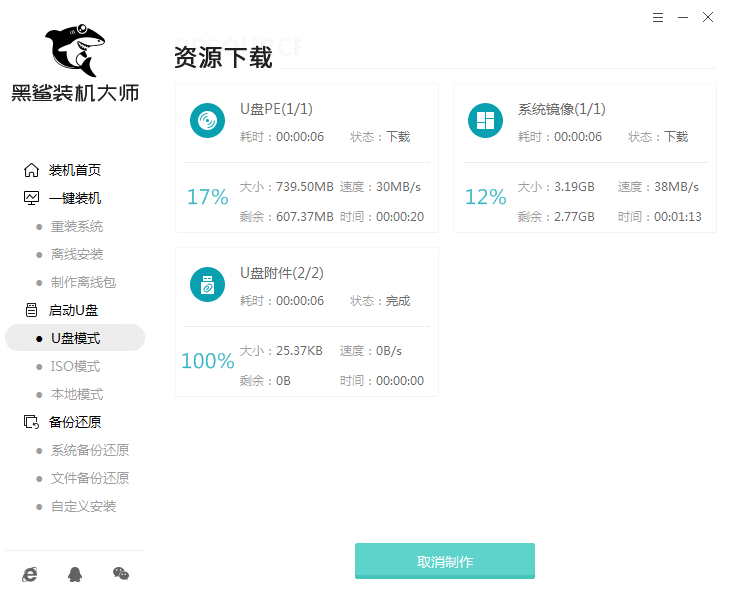
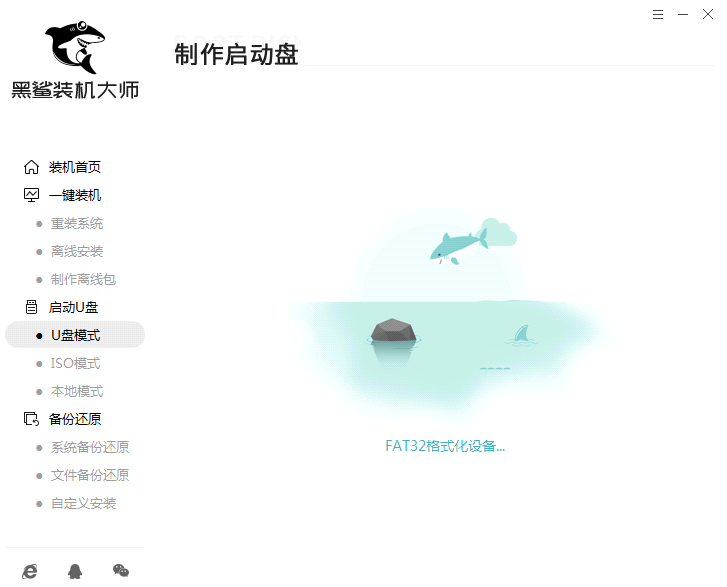
5、直到彈出以下窗口提示啟動u盤制作成功,我們還要點擊“預(yù)覽”進(jìn)行模擬測試,檢測啟動u盤是否可以進(jìn)入u盤pe主菜單。
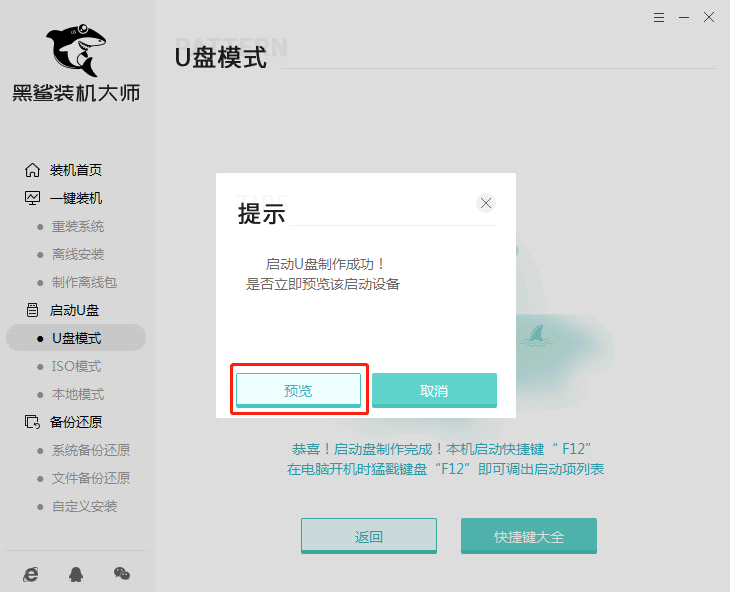
6、如下圖所示,該界面就是黑鯊裝機(jī)大師的主菜單界面,如果能夠進(jìn)入這個界面,說明啟動u盤制作成功了。
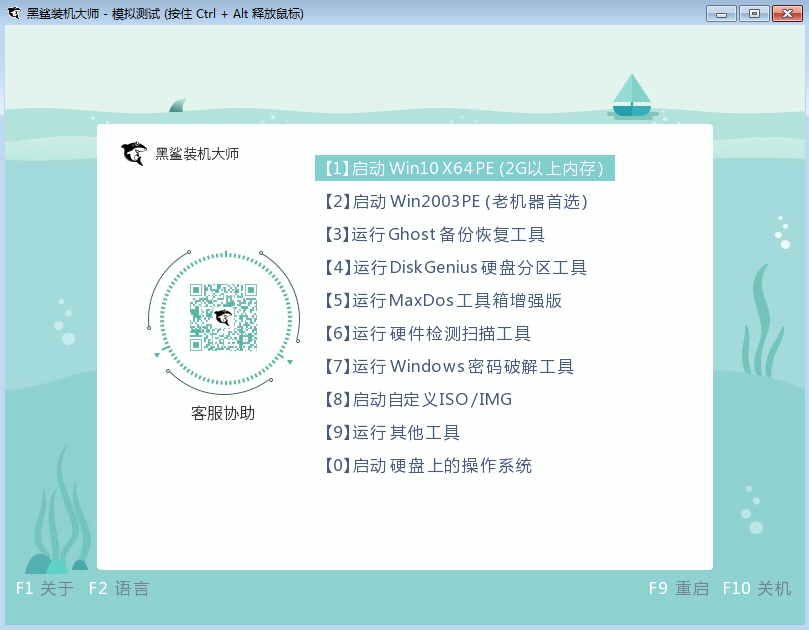
那么以上便是Win10u盤啟動盤怎么制作,新手制作win10u盤啟動盤教程。制作了u盤啟動盤之后,我們就可以用該u盤來啟動不能進(jìn)入系統(tǒng)中的電腦,然后進(jìn)行重裝系統(tǒng)的操作。希望這篇教程可以幫助到大家。
上一篇: 惠普WASD暗影精靈2代筆記本一鍵重裝系統(tǒng)win10教程 下一篇: 惠普 SPECTRE X360 CONVE 13電腦一鍵重裝系統(tǒng)win10教程
